In questo articolo, ti mostrerò come installare e configurare il server FTP ProFTPd su CentOS 7. Quindi iniziamo.
Installazione del server ProFTPd:
ProFTPd è disponibile nel repository dei pacchetti EPEL che non è abilitato per impostazione predefinita. Una volta abilitato il repository dei pacchetti EPEL, puoi installare facilmente ProFTPd utilizzando il gestore di pacchetti YUM.
Innanzitutto, aggiorna la cache del repository del pacchetto YUM con il seguente comando:
$ sudo yum makecache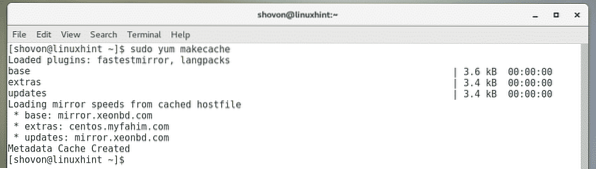
Ora, abilita il repository EPEL con il seguente comando:
$ sudo yum install epel-release
Ora premi sì e poi premere
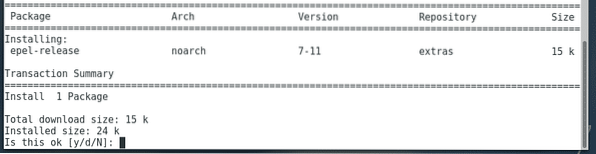
YUM potrebbe chiederti di accettare la chiave GPG del repository CentOS. Per farlo, premi sì e poi premere
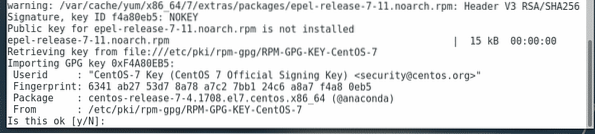
Il repository EPEL dovrebbe essere abilitato.

Ora, aggiorna nuovamente la cache del repository del pacchetto YUM con il seguente comando:
$ sudo yum makecache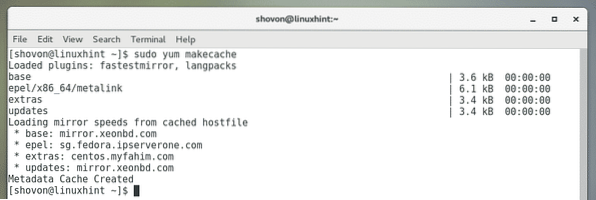
Ora installa ProFTPd con il seguente comando:
$ sudo yum install proftpd proftpd-utils
Ora premi sì e premi
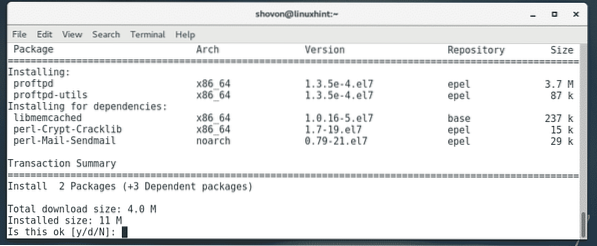
YUM potrebbe chiederti di accettare la chiave GPG del repository EPEL. Basta, premere sì e poi premere

Dovrebbe essere installato ProFTPd.

Ora, controlla se il proftpd servizio è in esecuzione con il seguente comando:
$ sudo systemctl status proftpdCome puoi vedere, il proftpd il servizio non è attivo. Quindi, non è in esecuzione.

Per iniziare il proftpd servizio, eseguire il seguente comando:
$ sudo systemctl start proftpd
Come potete vedere proftpd il servizio è ora in esecuzione.
$ sudo systemctl status proftpd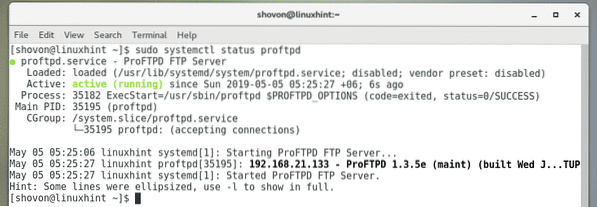
Ora, apri le porte FTP nel firewall firewalld con il seguente comando:
$ sudo firewall-cmd --zone=public --add-service=ftp --permanent
Ora ricarica firewalld con il seguente comando per rendere effettive le modifiche changes.
$ sudo firewall-cmd --reload
Accesso al server FTP:
Ora, per verificare se il server FTP funziona, proviamo a connetterci ad esso da un programma client FTP come FileZilla.
Innanzitutto, devi conoscere l'indirizzo IP del server FTP. Per questo, esegui il seguente comando sul server FTP.
$ ip aCome puoi vedere, l'indirizzo IP del mio server FTP è 192.168.21.133. Sarà diverso per te. Quindi, assicurati di sostituirlo con il tuo d'ora in poi.

Ora apri FileZilla o il tuo client FTP preferito e digita l'indirizzo IP del tuo server FTP, il tuo nome utente e password di accesso e la porta 21. Al termine, fare clic su Connetti (Connessione rapida in FileZilla). Dovresti essere connesso al server FTP come puoi vedere nello screenshot qui sotto.
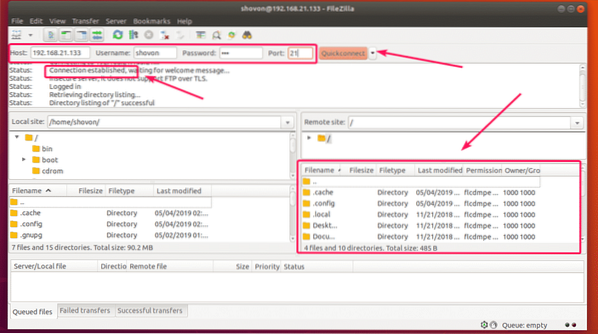
Avvia automaticamente ProFTPd all'avvio del sistema:
Ora che il server FTP ProFTPd funziona correttamente, è una buona idea aggiungere il servizio proftpd all'avvio del sistema in modo che venga avviato automaticamente all'avvio del sistema.
Per aggiungere il servizio proftpd all'avvio del sistema, eseguire il seguente comando:
$ sudo systemctl abilita proftpd
Come puoi vedere, il proftpd il servizio viene aggiunto all'avvio del sistema.
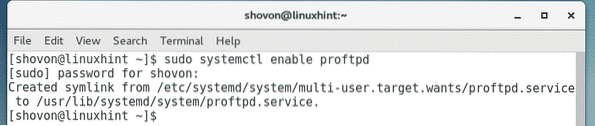
File di configurazione di ProFTPd:
Su CentOS 7, il file di configurazione predefinito di ProFTPd è /etc/proftpd.conf.
Il file di configurazione è ben documentato. Quindi, puoi usarlo anche come manuale.
Poiché contiene molti commenti, è difficile vedere quali linee sono attive e quali no (commentate). Quindi, è meglio fare una copia di backup del file di configurazione originale e rimuovere i commenti dal file di configurazione originale. Quindi, ogni volta che hai bisogno di aiuto, puoi sempre guardare la copia di backup.
Per fare un backup del /etc/proftpd.conf file, eseguire il seguente comando:
$ sudo cp -v /etc/proftpd.conf /etc/proftpd.conf.backup
Ora, rimuovi tutti i commenti dal file di configurazione originale /etc/proftpd.conf con il seguente comando:
$ sudo egrep -v '^.*#' /etc/proftpd.conf | sudo tee /etc/proftpd.conf

Questo è il file di configurazione originale prima che tutti i commenti fossero rimossi.
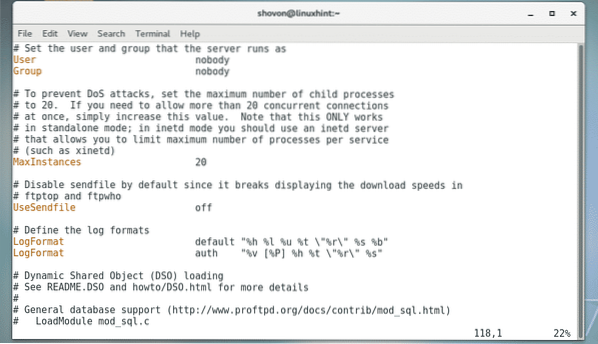
Questo è il file di configurazione originale dopo che tutti i commenti sono stati rimossi. Sembra pulito!
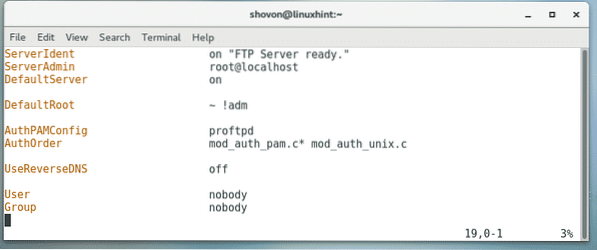
Aggiungi nuovi utenti:
La configurazione predefinita di CentOS consente agli utenti di accesso al sistema locale di accedere al server FTP e caricare i file nelle loro home directory. Quindi, per aggiungere un nuovo utente FTP, tutto ciò che devi fare è creare un nuovo utente sul server CentOS 7 in cui è installato ProFTPd.
Per aggiungere un nuovo utente linda (diciamo), esegui il seguente comando:
$ sudo adduser -m linda
Ora, imposta una password per l'utente appena creato linda con il seguente comando:
$ sudo passwd linda

Ora, ridigita la password e premi
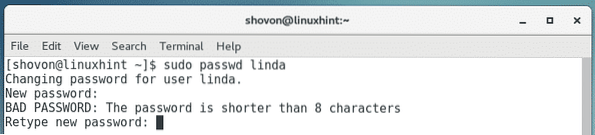
La password dovrebbe essere impostata.
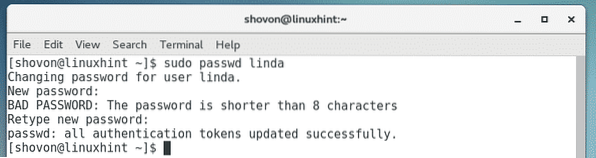
Come puoi vedere, l'utente linda può connettersi al server FTP. Nessuna configurazione aggiuntiva richiesta.
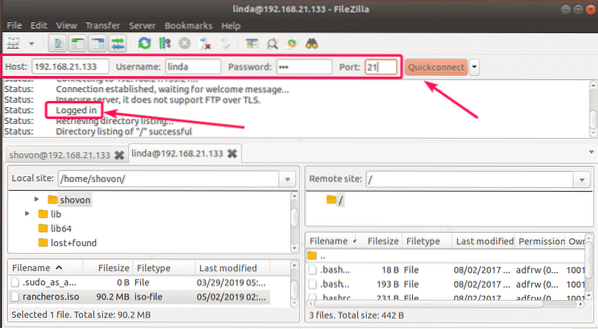
Utenti Chroot nelle loro directory home:
Per impostazione predefinita, anche gli utenti FTP possono navigare nella directory principale. Anche se non possono apportare modifiche a file e directory, non hanno i permessi per. Ma è ancora una cattiva idea lasciarli esplorare liberamente la directory principale.
Per bloccare gli utenti nella propria home directory, puoi semplicemente abilitare la funzione di jail di Chroot di ProFTPd. Per impostazione predefinita, la versione CentOS 7 di ProFTPd ha il jail di Chroot abilitato. Ma, se in alcuni casi non è abilitato per te, puoi abilitarlo come segue.
Per abilitare chroot jail, per prima cosa apri il file di configurazione di ProFTPd /etc/proftpd.conf con il seguente comando:
$ sudo vim /etc/proftpd.conf
Ora, digita la riga come indicato nello screenshot qui sotto e salva il file.
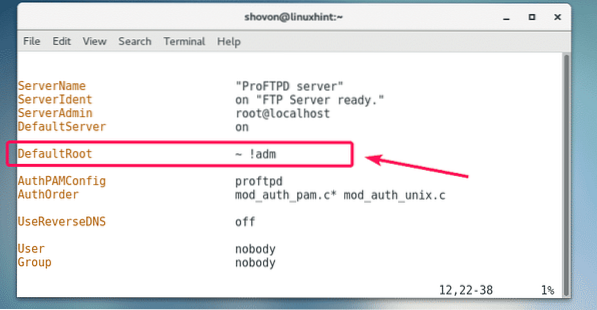
Ora riavvia il servizio proftpd con il seguente comando:
$ sudo systemctl riavvia proftpd
Ora, gli utenti FTP potranno esplorare solo le proprie home directory their
Quindi, è così che installi e configuri il server FTP ProFTPd su CentOS 7. Grazie per aver letto questo articolo.
 Phenquestions
Phenquestions


